CAD如何画弹簧?
溜溜自学 室内设计 2022-01-13 浏览:1990
大家好,我是小溜,CAD如何快速绘制弹簧?相信很多小伙伴都有遇到类似的问题,那么具体要怎么绘制呢?下面小溜就给大家分享一下,CAD画弹簧的方法,希望本文对大家有帮助,感兴趣的小伙伴可以一起学习了解一下。
想要更深入的了解“CAD”可以点击免费试听溜溜自学网课程>>
工具/软件
电脑型号:联想(lenovo)天逸510s; 系统版本:Windows10; 软件版本:CAD2014
方法/步骤
第1步
首先打开CAD选择新建-aCAD3D
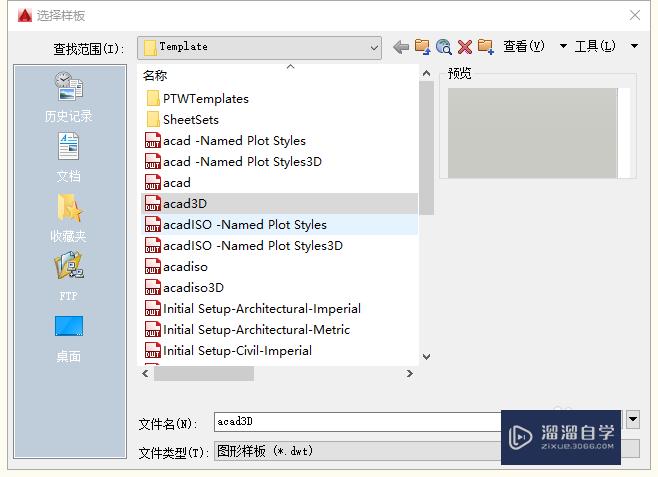
第2步
在工具栏视图中选西南等轴测
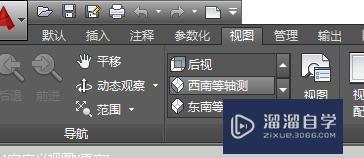
第3步
在下面对话框中输入绘制弹簧线快捷方式helix

第4步
本次算例模型弹簧高度280,弹簧圈100,圈数15,弹簧直径12。第一步输入中心点0,第二步底面半径50,顶面半径50,第三步输入圈数15,最后一步输入指定轴端点280,完成螺旋线绘制。
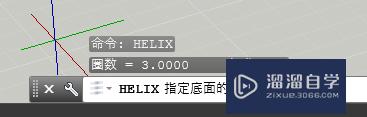

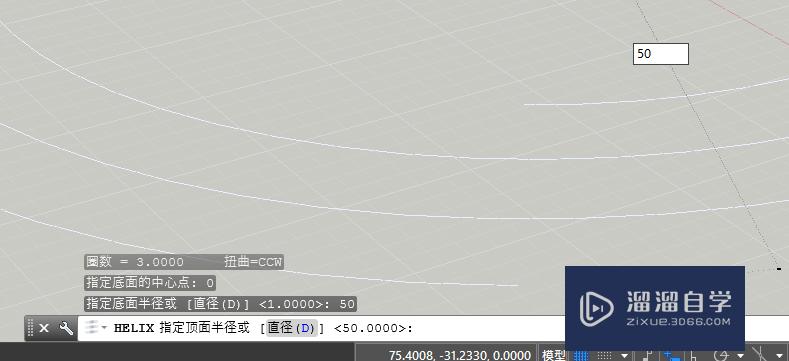
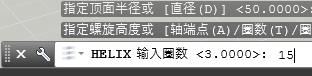

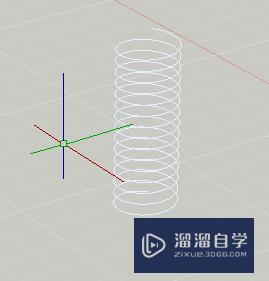
第5步
输入快捷键c,绘制直径12圆,输入扫略快捷键SWeep,先点击圆后点击螺旋线,即可完成弹簧绘制。
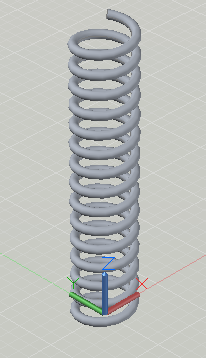
温馨提示
以上就是关于“CAD如何画弹簧?”全部内容了,小编已经全部分享给大家了,还不会的小伙伴们可要用心学习哦!虽然刚开始接触CAD软件的时候会遇到很多不懂以及棘手的问题,但只要沉下心来先把基础打好,后续的学习过程就会顺利很多了。想要熟练的掌握现在赶紧打开自己的电脑进行实操吧!最后,希望以上的操作步骤对大家有所帮助。
相关文章
距结束 06 天 03 : 58 : 21
距结束 01 天 15 : 58 : 21
首页









